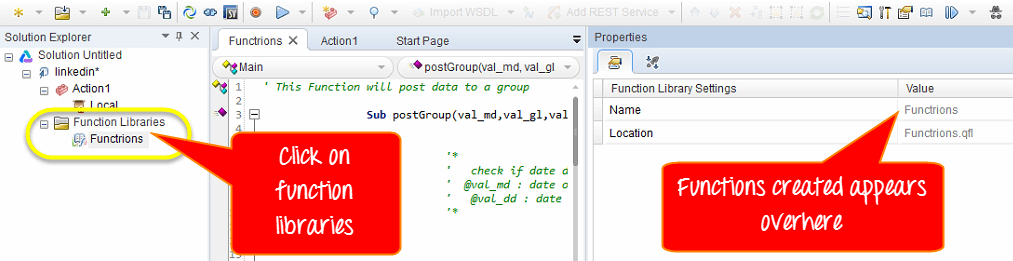Jak korzystać z Quick Test Professional IDE?
W tym samouczku przedstawiono środowisko IDE programu Quick Test Professional
Uruchom UFT
Aby uruchomić HP QTP, w menu Start wybierz
Wybierz Programy > Folder Quick Test Professional > Quick Test Professional lub kliknij dwukrotnie ikonę HP UFT
Menedżer dodatków
Przy pierwszym uruchomieniu Micro Focus UFT, Menedżer dodatków otworzy się okno dialogowe.
Wyświetla listę wszystkich zainstalowanych dodatków. Możesz wybrać dodatek, który chcesz załadować do testu i kliknąć „OK”. Możesz później dodać lub usunąć dodatek po uruchomieniu QTP. Na razie trzymaj się ustawień domyślnych i idź dalej
Zalecenie wybierasz tylko dodatki wymagane dla Twojego konkretnego Testy sesja. Ponieważ czasami różne dodatki kolidują ze sobą, pogarszając identyfikację obiektów i wydajność QTP. QTP zapamięta dodatki, które załadujesz, tak aby przy następnym otwarciu QTP domyślnie wybrane były dodatki wybrane w poprzedniej sesji. Ponadto, jeśli nie chcesz, aby to okno dialogowe otwierało się przy następnym uruchomieniu QTP, wyczyść pole wyboru Pokaż przy uruchomieniu. Kliknij OK.
Strona główna
Strona główna opisuje nowe funkcje w bieżącej wersji, łącznie z łączami do dodatkowych informacji o tych funkcjach. Zawiera także łącza do Wytycznych dotyczących procesu, narzędzia oferującego najlepsze praktyki pracy QTP. Możesz otworzyć dokument z listy Ostatnio używanych plików lub kliknąć przyciski w oknie Witamy! obszar do otwierania nowych lub istniejących dokumentów.
Poniżej przedstawiono ważne komponenty środowiska IDE
- pasek menu
- Okno właściwości
- Zakładka Dokument
- Solution Explorer
- Zakładka Przybornika
- Karta wyników
- Aktywny ekran
- Karta danych
Jeśli nie chcesz, aby QTP wyświetlał stronę startową przy następnym otwarciu QTP, zaznacz pole wyboru „Nie pokazuj okna strony startowej przy uruchomieniu”. Po zaznaczeniu tej opcji strona startowa zostanie automatycznie ukryta dla bieżącej sesji QTP, gdy tylko otworzysz inny dokument QTP. Aby ponownie wyświetlić stronę startową, wybierz opcję Widok > Strona startowa.
Solution Explorer
Solution Explorer jest drzewo hierarchiczne wszystkich działań i testów w bieżącym teście, wraz z ich odniesieniami, zdarzeniami i przepływami.
Przez Biblioteka funkcji, możesz utworzyć kod lub funkcję, której można używać wielokrotnie w teście.
Szczegółowe informacje o funkcji pojawią się po prawej stronie panelu w panelu „Właściwości”.
Tabela danych
Możesz wprowadzić dane powiązane z testem poprzez zakładkę danych na pasku menu u dołu okna. Ten panel to drzewiasta hierarchia źródeł danych, których można używać w teście.
"Działania” karta zawiera szczegóły kodu testowego.
Aby wyświetlić błędy napotkane podczas występu Testowanie automatyzacji, możesz skorzystać z zakładki błędów na dolnym panelu.
Przenieś okienka IDE
Możesz przesuwać panele okien QTP zgodnie z własnymi preferencjami.
Załóżmy, że chcemy przenieść Eksplorator rozwiązań.
W oknie QTP przeciągnij pasek tytułu Eksploratora rozwiązań.
Podczas przeciągania panelu w aktywnym panelu oraz na każdej krawędzi okna QTP wyświetlane są znaczniki.
Przeciągnij Solution Explorer i przytrzymaj kursor nad różnymi znacznikami. Wyświetli się zacieniony obszar, wskazujący nową lokalizację panelu. Przesuńmy go na górę. Zwolnij przycisk myszy. Panel Solution Explorer zatrzaśnie się na swoim miejscu i zostanie wyświetlony jako nowy panel w zacienionym obszarze.